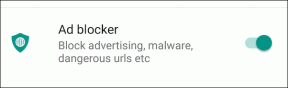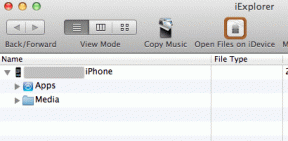8 způsobů, jak opravit přeposílání textových zpráv, které se na iPhone nezobrazují
Různé / / April 29, 2023
Zeptejte se uživatele Apple, proč milují produkty Apple, pravděpodobně uslyšíte, že je to ekosystém, který jim umožňuje bezproblémově používat iPhone, iPad a Mac dohromady. Ale je frustrující, když se takové funkce rozbijí. Nedávno mnoho uživatelů sdílelo, že nemají přístup k textovým zprávám přijatým na iPhonech na jiných zařízeních Apple. Navíc se na jejich iPhonech nezobrazovala funkce přeposílání textových zpráv. Pokud se s tím také potýkáte, postupujte podle něj.
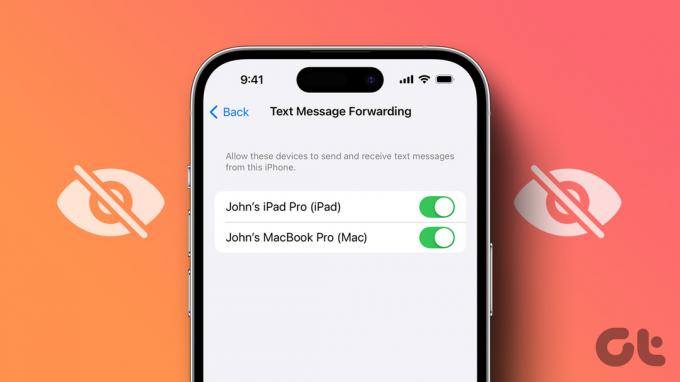
Je skutečně pohodlné přistupovat ke všem textovým zprávám, které obdržíte na vašem iPhone, na vašem Macu, iPadu nebo jiných zařízeních Apple. Napsali jsme podrobný článek, který vysvětluje jak synchronizovat zprávy z iPhonu do Macu. Jak je zde vysvětleno, musíte povolit hlavně dvě funkce:
- iCloud Sync for Messages.
- Přesměrování textových zpráv v Nastavení.
Mnoho uživatelů, včetně nás, však zjistilo, že poslední přepínač na našich iPhonech chybí. Proto jsme vyzkoušeli několik metod, jak to nakonec zkusit obnovit zpět. Zde je osm způsobů, jak problém vyřešit.
1. Zkontrolujte, zda používáte stejné Apple ID na jiných zařízeních
Chcete-li zobrazit možnost přeposílání textových zpráv na vašem iPhone se seznamem zařízení, ujistěte se, že jste na všech svých zařízeních používali stejné Apple ID. Tato funkce vám umožní přijímat textové zprávy na jiných zařízeních Apple pouze za předpokladu, že používají stejné Apple ID.
Chcete-li zkontrolovat Apple ID na svém iPhonu a iPadu, otevřete aplikaci Nastavení a klepněte na úplně první možnost, která zobrazuje vaše informace.
Na Macu: Klikněte na ikonu Apple vlevo nahoře → vyberte Nastavení systému → klepněte na své jméno. Nyní se podívejte na Apple ID na vašem zařízení.


2. Zapněte iCloud Sync pro zprávy
Zapnutí synchronizace iCloud pro iMessage je další přepínač, který synchronizuje vaše zprávy mezi zařízeními se stejným Apple ID. Proto existuje šance, že se na vašem iPhone nezobrazí možnost „Přesměrování textových zpráv“, protože je tento přepínač vypnutý. Zde je návod, jak jej zapnout.
Krok 1: Otevřete aplikaci Nastavení.
Krok 2: Klepněte na první možnost, která zobrazuje vaše jméno a profilový obrázek.


Krok 3: Klepněte na iCloud.
Krok 4: V nabídce „APPS USING ICLOUD“ klepněte na Zobrazit vše.


Krok 5: Nyní klepněte na Zprávy.
Krok 6: Zapněte přepínač pro „Synchronizovat tento iPhone“.

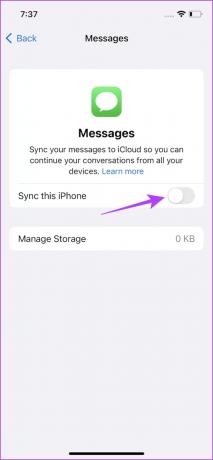
3. Vypněte a zapněte iMessage
Někdy je řešením většiny problémů obnovení stavu libovolného prvku vašeho iPhone. Pokud je vaše iMessage zaseknutá s chybou, může pomoci její vypnutí a opětovné spuštění služby. To vám může pomoci zbavit se chyby a umožnit vám začít znovu. Můžete to tedy zvážit, pokud se na vašem iPhone nezobrazuje možnost „Přesměrování textových zpráv“.
Krok 1: Otevřete aplikaci Nastavení.
Krok 2: Klepněte na ikonu Zprávy.


Krok 3: Vypněte přepínač pro iMessage a poté jej znovu zapněte.
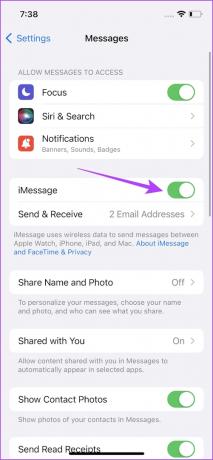
4. Zkontrolujte svůj síťový plán
Ujistěte se, že máte na svém iPhone aktivní připojení k internetu. Jakákoli služba, která je závislá na internetu, může být přerušena, pokud používáte špatné síťové připojení. Proto je to stejné s možností „Přesměrování textových zpráv“ a existuje šance, že se nezobrazuje kvůli špatnému připojení k internetu.
Krok 1: Otevřete aplikaci Nastavení a vyberte Wi-Fi.
Krok 2: Nyní zkontrolujte, zda síť Wi-Fi, ke které jste připojeni, má plnou sílu a nezobrazuje chyby jako „Nepřipojeno k internetu“ nebo „Slabé zabezpečení“.


Pokud používáte mobilní data, připojení musí být buď na 4G nebo 5G se silným signálem.
Krok 1: Otevřete aplikaci Nastavení a vyberte Mobilní.
Krok 2: Ujistěte se, že je přepínač zapnutý pro mobilní data. Také se ujistěte, že je síť připojena k 4G/5G a má dobrou sílu signálu.


Krok 3: Pokud se nemůžete připojit k síti 4G nebo 5G, přestože máte stejný plán, klepněte na „Možnosti mobilních dat“.
Krok 4: Nyní klepněte na „Hlas a data“. Jako výchozí síť vyberte 4G nebo 5G.


5. Restartujte iPhone
Restartování vašeho iPhone zahájí novou relaci a s největší pravděpodobností vyřeší jakýkoli problém na vašem iPhone. Pokud služba „Přesměrování textových zpráv“ není k dispozici, existuje šance, že byla zasažena chybou a máte dobrou šanci, že se problému zbavíte po restartování iPhone.
Krok 1: Nejprve vypněte zařízení.
- Na iPhone X a výše Stiskněte a podržte tlačítko pro snížení hlasitosti a boční tlačítko.
- Na iPhone SE 2. nebo 3. generace, řady 7 a 8: Stiskněte a podržte boční tlačítko.
- Na iPhone SE 1. generace, 5s, 5c nebo 5: Podržte tlačítko napájení nahoře.

Krok 2: Nyní přetažením posuvného ovladače vypněte zařízení.
Krok 3: Poté zapněte zařízení stisknutím a podržením tlačítka napájení.
6. Aktualizujte iPhone
Pokud mnoho lidí nemá přístup ke službě „Přesměrování textových zpráv“, Apple to určitě vezme na vědomí a vydá včasnou aktualizaci, která chybu opraví. Ujistěte se proto, že na svém iPhonu používáte nejnovější verzi iOS.
Krok 1: Otevřete aplikaci Nastavení a otevřete Obecné.
Krok 2: Vyberte Aktualizace softwaru.


Krok 3: Ujistěte se, že používáte nejnovější verzi iOS. Pokud ne, dostanete možnost „Stáhnout a nainstalovat“ aktualizaci.

7. Obnovte nastavení sítě
Pokud se vyskytnou nějaké problémy s konfigurací sítě, což dále způsobuje problém „Text Přesměrování zpráv se na vašem iPhone nezobrazuje, můžete zkusit resetovat nastavení sítě na vašem iPhone.
Krok 1: Otevřete aplikaci Nastavení.
Krok 2: Klepněte na Obecné.


Krok 3: Klepněte na „Přenést nebo resetovat iPhone“.
Krok4: Klepněte na Resetovat.


Krok 5: Nyní klepněte na „Obnovit nastavení sítě“.

8. Resetovat iPhone
Pokud máte se svým iPhonem nějaké problémy, resetování nastavení určitě pomůže. Je to proto, že všechny konfigurace na vašem iPhone budou resetovány na výchozí hodnoty.
To znamená, že všechna vaše poloha, rozvržení domovské obrazovky, nastavení soukromí a další se vrátí na výchozí hodnoty. Zde je návod, jak na to.
Krok 1: Otevřete aplikaci Nastavení.
Krok 2: Klepněte na Obecné.


Krok 3: Klepněte na „Přenést nebo resetovat iPhone“.
Krok 4: Klepněte na Resetovat.


Krok 5: Nyní klepnutím na „Obnovit všechna nastavení“ resetujte svůj iPhone nebo iPad.

Tady máš. To je vše, co potřebujete vědět o tom, co dělat, pokud se na vašem iPhone nezobrazuje „Přeposílání textových zpráv“. Máte-li další otázky, podívejte se do sekce FAQ níže.
Nejčastější dotazy týkající se přeposílání textových zpráv nejsou na iPhone viditelné
Ne. Služba iMessage není k dispozici na zařízeních Android.
Tuto možnost najdete v Nastavení -> Zprávy -> Přeposílání textových zpráv.
Ano. K používání iMessage můžete použít telefonní odkaz na počítači se systémem Windows. Podívejte se na průvodce, který jsme vydali dříve pomocí iMessage na Windows PC s telefonním odkazem
Snadný příjem textových zpráv
Doufáme, že vám tento článek pomohl snadno přijímat a odesílat textové zprávy na jiných zařízeních Apple. Tímto způsobem můžete také snížit, kolikrát při práci saháte do telefonu a odpovídáte na důležité texty přímo z vašeho Macu!
Naposledy aktualizováno 27. dubna 2023
Výše uvedený článek může obsahovat přidružené odkazy, které pomáhají podporovat Guiding Tech. Nemá to však vliv na naši redakční integritu. Obsah zůstává nezaujatý a autentický.